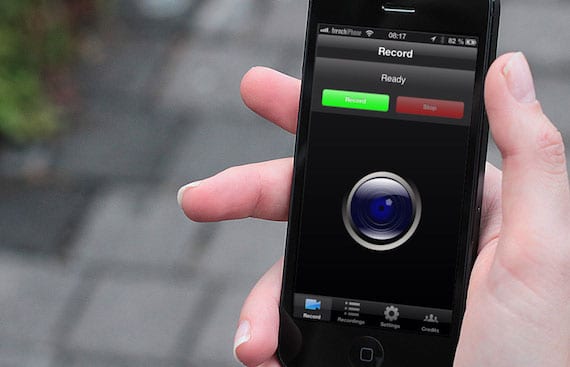
Има моменти, когато имаме нужда вижте какво се случва на iPhone, за да разберете какво ни се обяснява или просто искаме да научим това, което правим на iPad, на трети страни.
Всяка от тези ситуации се решава от запис на екрана на устройствотоСега тази опция не е проста или директна, нека видим опциите.
1. Имате Mac
Този метод е най-простият въпреки че качеството на видеото не е изключително. Трябва да имате iMac, MacBook, Mac mini или Mac Pro. Сега имаме две възможности:
А. Имате приемник AirPlay
(Второ или трето поколение Apple TV)
В този случай огледалната част е покрита, тъй като системата го позволява сама. Процедурата е следната:
- Свържете вашето iOS устройство и Apple TV към една и съща мрежа Wi-Fi.
- Плъзнете от долната част на екрана, за да получите достъп до Център за контрол.
- преса AirPlay. Вече трябва да можете да видите наличните Apple TV.
- Докоснете името на Apple TV, което искате да AirPlay, и след това докоснете Дублиране. След като бъде активиран, екранът на вашето iOS устройство ще бъде огледален на вашия Apple TV.
Б. Нямате приемник на AirPlay
В този случай се нуждаете от допълнителен софтуер, той се нарича Рефлектор и струва $ 12,99 (Лиценз за един потребител или $ 54,99 Лиценз за много места (5 лиценза)). Има възможност за prueba което позволява на програмата да работи 10 минути.
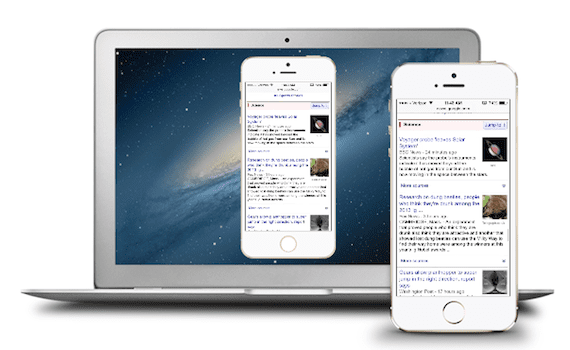
Процедурата е следната:
- Уверете се, че и двата компютъра са свързани към същото Wi-Fi.
- Стартирайте Рефлектор на Mac
- Достъп до контролен център на мобилното устройство вечеctive на AirPlay. Ще бъде представен списък с приемници, към които можете да се свържете. Намерете и изберете Mac, където сте инсталирали програмата.
- След като се активира, устройството трябва се появи на вашия екран на Mac.
Запис на екрана на Mac
Няма нужда от допълнителен софтуер, със същия QuickTime Player което идва в системата, ние можем да го направим. Отваряме програмата и избираме; Файл> Запис на нов екран и чрез натискане на запис ще запишем екрана.

Важно е да запомните, че тази програма позволява запис на цял екран или просто зона (например там, където се отразява устройството, което искаме да запишем), а също така ни позволява да записваме sonido и показва кликвания на мишката.
2. Използване на хардуер
Ако нямате Mac, ще трябва да похарчите малко пари за малко устройство за улавяне. Най-препоръчителната е Elgato Game Capture HD, което е устройство, предназначено за видеозапис от игрови конзоли. Цената му е Щатски долара 179,95. Ще ви трябва и AV адаптер за които можете да купите 49 евро в Apple Store.
Процедурата:
- Свържете IPad чрез AV адаптер към HDMI кабел (включен)
- Connect Elgato Game Capture HD към HDMI.
- Свържете другия край на заснемането на играта към компютър чрез мини-USB към USB кабел (включен също)
- Изтеглете софтуер за запис от Elgato (безплатно)
- Включете iPad (може да срещнете съобщение, което казва „Този аксесоар не се поддържа“, игнорирайте го)
- Отвори прилагане Elgato Game Capture HD.
- Щракнете Настройкиизберете iPad като входно устройство и HDMI като изходно устройство.
- Започва запис.
Внимание: Същият софтуер Elgato позволява на издание от записани видеоклипове.
3. С Jailbreak
Ако нямате Mac и нямате пари да инвестирате в хардуер, имате само възможност за джейлбрейк на вашия iOS. Наскоро излезе версията за iOS7, така че каквато и версия да имаме, имаме опция за джейлбрейк.
Ако не сте ясни какво е джейлбрейк или имате съмнения, търсете сред нашите публикации, използвайки думата «Jailbreak»И ще имате множество статии, които могат да разрешат почти всичките ви съмнения. След като iPad или iPhone бъдат прекъснати, можете да влезете в магазина за приложения Cydia, където можете да намерите опции.
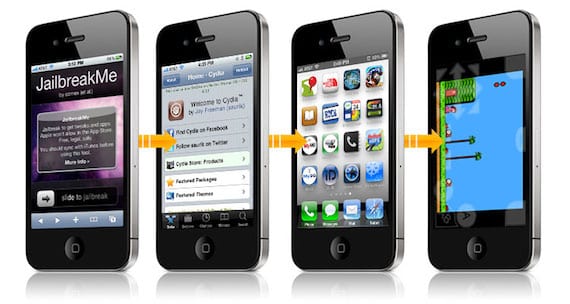
Безплатният се нарича RecordMyScreen, единственият недостатък е червената горна лента, която държи по време на запис. По отношение на предпочитанията за запис можем да изберем;
- размера на видеоклипа (естествен или наполовина),
- ориентацията (портрет или пейзаж) и
- звукът в моно или стерео.
Друго приложение е Показване на записващо устройство, която е на цена 4,99 евро.
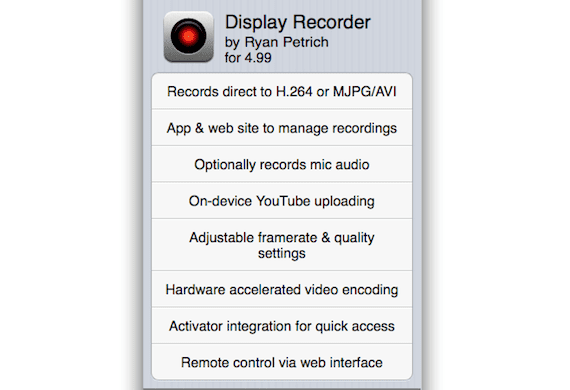
Внимание: Не забравяйте, че джейлбрейкът за iOS 7 току-що излезе и може да се окаже, че тези ощипвания все още не са оптимизирани или че излизат нови. Възползвайте се и препоръчайте ни някои смятате за добро, хубаво и евтино.
Повече информация - Apple премахва приложението xRec от App Store, което ви позволява да записвате екрана на iPhone

Къде мога да намеря това, което записвам с RecordMyScreen
Влизате в ifile и в папката с документи там ги намирате
Моят RecordMyScreen не показва червената лента и е в добро качество и всичко е много добро!
Благодаря за информацията, не я знаех!
Удоволствие е да помогна! И така е, RecordMyScreen, червената лента вече не се появява!
В AppStore имаше приложение и те го свалиха, казваше се xREC. Те дойдоха да споделят ipa, за да го инсталират по друг начин и той работи чудесно. Сега с iOS7 запишете черния екран. Надявам се и някой
Актуализирайте го!
Изтеглих го и се чува само гласът ми и излизам от програмата и вече не виждам нищо